Čo znamená blikajúci kurzor pri sťahovaní systému Windows
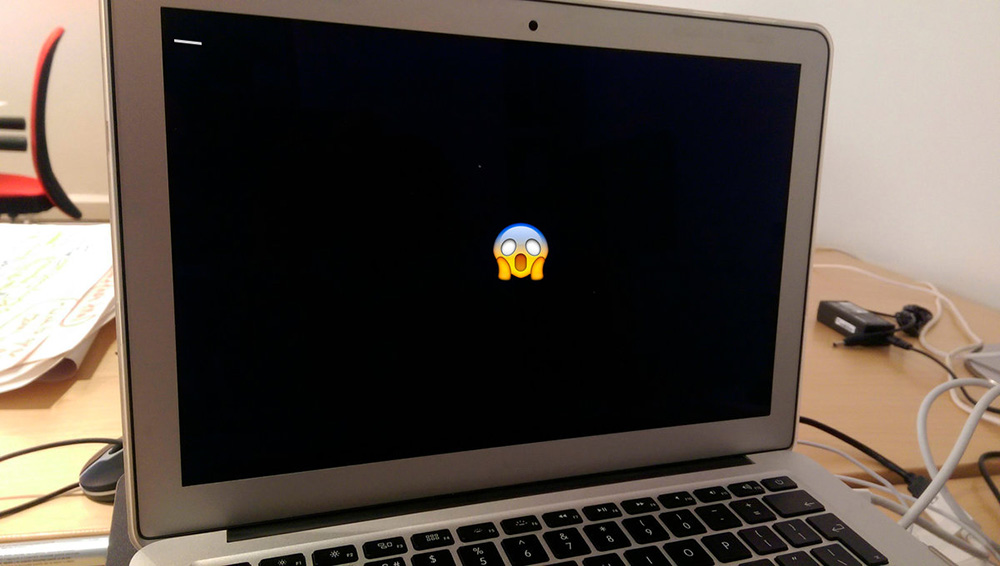
- 1964
- 621
- Ernest Mikloško
Či ste sa stretli s situáciou, keď po zapnutí počítača visel, zatiaľ čo kurzor zamrkal na čiernej obrazovke? Väčšina odpovie, že áno, existovali také prípady a zvyčajne sa problém vyriešil vypnutím a opakovaním na počítači. Ale to sa stáva ďaleko od vždy. Vzhľad čiernej obrazovky sa môže stať častejším, čo naznačuje vznik problémov. Je to oveľa horšie, keď sa nepomáha žiadne reštartovanie, ale v týchto situáciách by ste nemali panikáriť - existuje veľa metód, ktoré vám umožňujú oživiť váš notebook alebo počítač.
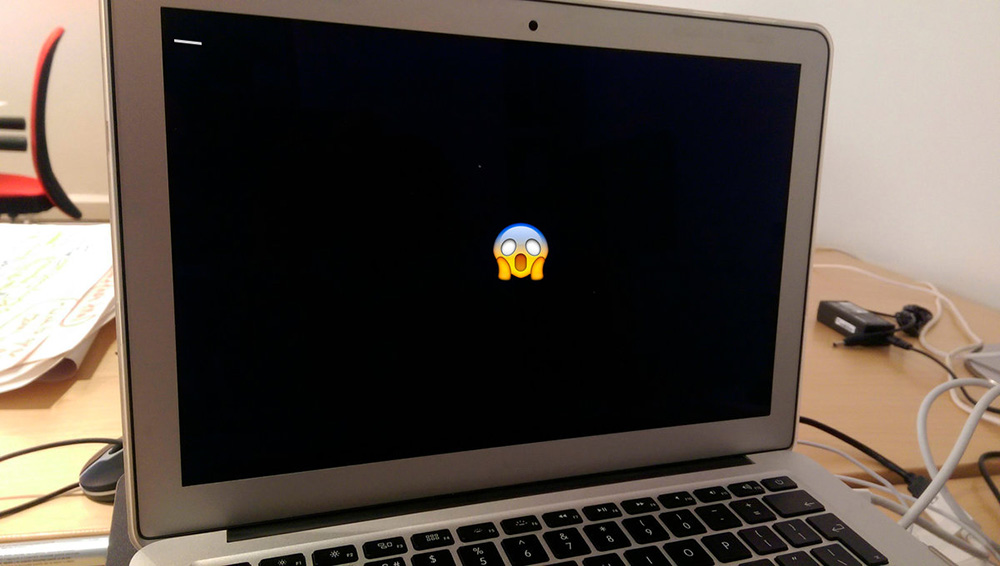
Hodnota blikajúceho kurzoru pri načítaní
Ako sme už poznamenali, často sa to stáva, keď je načítanie počítača a je ošetrené stlačením tlačidla, po ktorom je systém načítaný ako obvykle. V niektorých prípadoch je dôvod zanedbateľný a ľahko eliminovaný a niekedy sa musíte pokúsiť diagnostikovať problém.
Každý špecialista vám povie, že je oveľa ľahšie určiť príčinu, ak viete, v ktorej fáze je zmrazenie: kým sa neobjaví obrazovka Screensaver BIOS, v intervale medzi BIOS a Windows Screensaver alebo bezprostredne po tom, čo sa zobrazí logo operačného systému.

V každom prípade existujú tri typy problémov, ktoré vedú k nakladaniu: hardvér, najbežnejší softvér a súvisiaci s BIOS, to znamená softvér a hardvér.
Takže ak pri načítaní OS bliká kurzor na čiernej obrazovke a nič iné sa nestane, opatrne si prečítajte nasledujúci materiál - vo väčšine prípadov môžete problém nezávisle eliminovať. Okrem toho všetko, čo urobíte, je váš strach a riziko, takže ak o tom pochybujete, je lepšie vziať počítač do servisného strediska.
Keď sa blikajúci kurzor považuje za normu
Prísne povedané - nikdy, len v niektorých prípadoch, keď zapnete počítač, pozorujete čiernu obrazovku s blikajúcim kurzorom, táto situácia je bez následkov, v iných sa nebudete môcť zbaviť nízkej krvi.
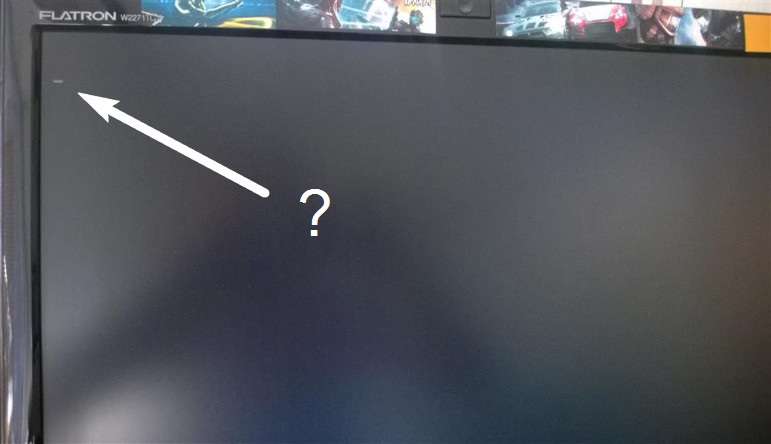
Takže prvá vec, ktorú môžete a mali by ste sa urobiť, je iba stlačiť tlačidlo reštartu. S fyzickou neprítomnosťou alebo ak to nefunguje, stlačte a podržte tlačidlo napájania- počítač by sa mal vypnúť za 5-8 sekúnd. V extrémnych prípadoch vytiahnite napájací kábel z výstupu. Keď sa znova otočíte, systém sa načíta, ak došlo k zlyhaniu softvéru alebo hardvéru.
Niekedy sa čierna obrazovka pozoruje pri kontrole disku a bez textového sprievodu. Stojí za to čakať, ale iba ak máte dostatok času - je možné skontrolovať veľký objemový disk, koľko hodín.
Všeobecne platí, že ak je pauza veľmi sprísnená a reštart nepomôže, pokračujeme v štúdiu príčin tohto javu a spôsobov, ako ich odstrániť.
Čo robiť, ak zaťaženie „nejde“
Existuje veľa možných dôvodov, ale existuje metodika ich definície, keď sú najpravdepodobnejšie problémy postupne vylúčené.
Režim bezpečného spustenia
Takže pri načítaní počítač visí a nereaguje na žiadne klávesy okrem tlačidla resetovania. Perie, ktoré je možné urobiť, je pokúsiť sa spustiť počítač v bezpečnom režime. Je pravda, že táto metóda pomôže iba vtedy, ak sa blikajúci kurzor objaví po zavedení systému BIOS s charakteristickým vŕzganím.

Bezpečný režim je spôsobený častým stlačením tlačidla F8 (vo väčšine prípadov máme o tom samostatný článok) ihneď po zapnutí počítača. V takom prípade sa zobrazí ponuka s možnosťami zavádzania a môže mať aj iný vzhľad, ale bude tu prítomný riadok „bezpečné zaťaženie“. Nainštalujte kurzor na tento riadok a kliknite na položku Enter.

Bezpečný režim je takým nárazovým prútikom pre počítač, ktorý vám umožňuje odstrániť veľa problémov vrátane našich. Jeho podstatou je načítať operačný systém v minimálnej verzii bez mnohých služieb a ovládačov.
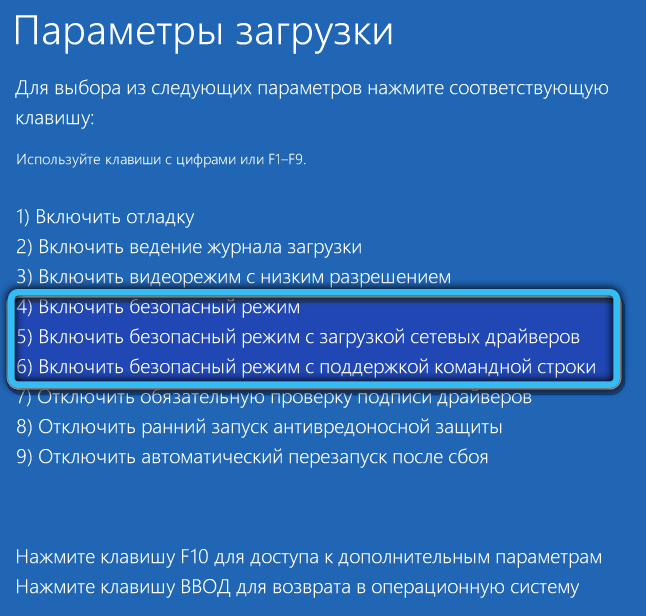
Ak počítač zamrzne v obvyklom režime a v bezpečnom, problém sa s najväčšou pravdepodobnosťou načíta program. A dá sa vyriešiť obvyklým návratom do štátu, v ktorom systém normálne fungoval. To znamená, že musíte začať obnovenie systému a vybrať bod obnovenia s dátumom, keď sa notebook alebo počítač normálne zapnú.
Počítačové vírusy
Ak sa ukázalo, že predchádzajúci krok je neúspešný, stojí za to začať hrešiť činnosti škodlivých programov. Najmä ak zásadne nepoužívate antivírusový balík. Čo tu možno odporučiť? Len odteraz neignorujte antivírusovú ochranu. Ale v bezpečnom režime neinštalujete takýto program, ale môžete skontrolovať počítač, napríklad spustenie DR. Web z iného média (prenosná voľba).
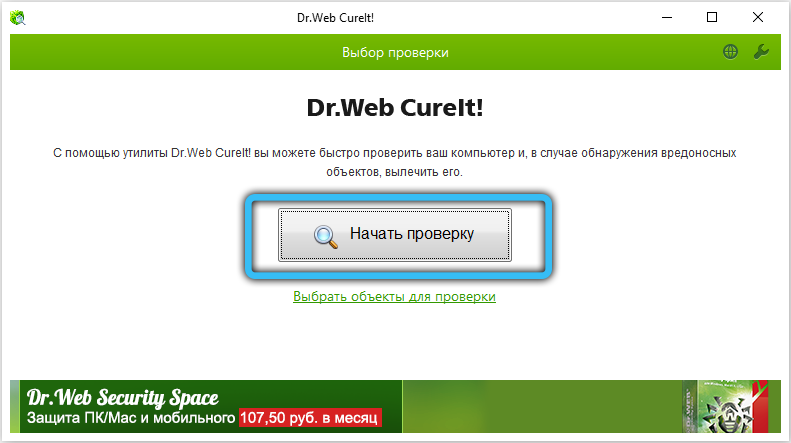
A ak problém bol skutočne v aktivácii vírusov, po ich odstránení a normálnom načítaní systému nezabudnite nainštalovať celú tašku a dokončiť úplné skenovanie počítača.
Obnovenie systému Windows
Poskytovanie používateľa má vždy k dispozícii inštalačný disk systému Windows. Ak patríte aj do tejto kategórie, je čas ju použiť. Vložíme tento disk alebo flash jednotku do počítača, zapnite ho a okamžite za ním - BIOS stlačením klávesu DEL, pre niektoré základné dosky - F2 alebo ESC.
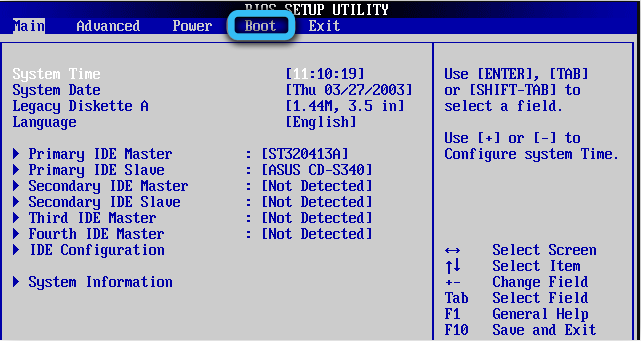
Toto je potrebné na zmenu objednávky sťahovania tak, aby bol systém načítaný našim jednotkou Flash alebo DVD.
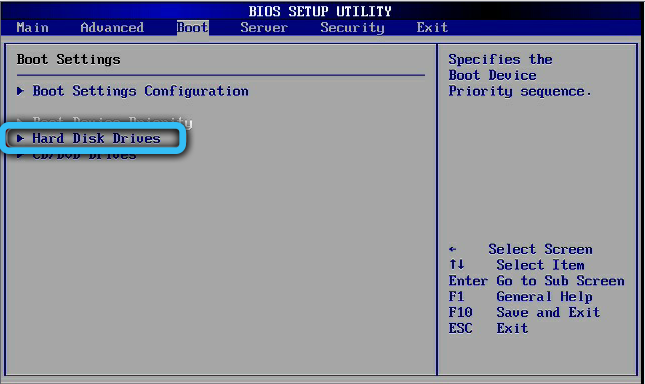
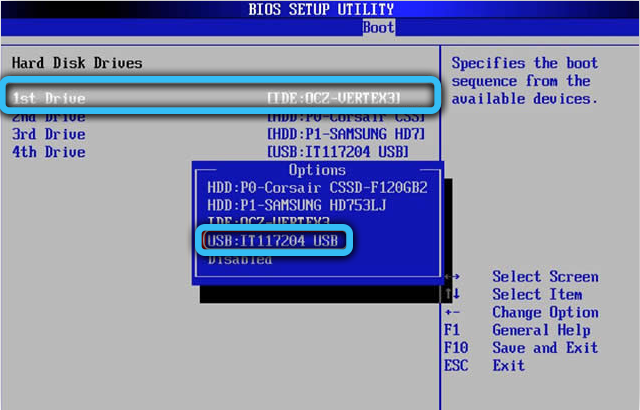
Po odchode z BIOS, ktorý zachováva výsledok, inštalátor systému Windows začne od inštalačného média.
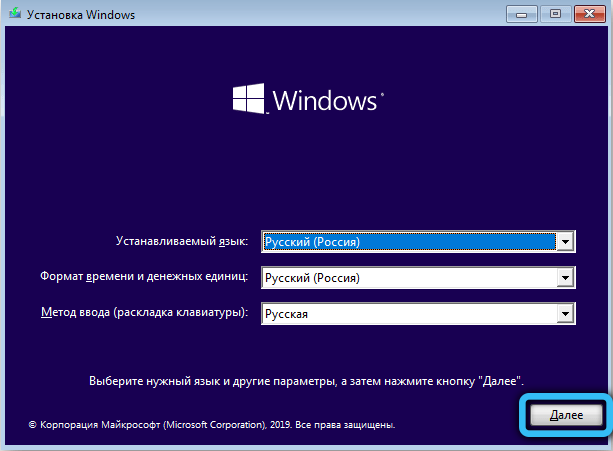
Budete mať dve možnosti: začnite inštalovať alebo obnovovať systém. Vyberte druhú možnosť a v zobrazenej ponuke - možnosť „Obnovenie spustenia“.

Táto metóda bude fungovať, ak je príčina počtu pohyblivých pohybov poškodená načítaním súborov.

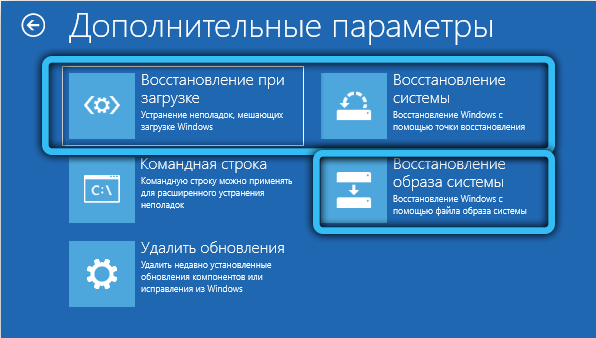
Problém
Niekedy sa objaví čierna obrazovka s blikajúcim kurzorom s problémami s pevným diskom alebo SSD. Aby ste sa ubezpečili, vypnite všetky diskové jednotky a zapnite počítač. Ak je čierna obrazovka nahradená správou „Zlyhanie zavádzania diskov“, sprevádzaného dvojitým vŕtaním, znamená to, že záležitosť je skutočne v médiu. A tu sú možnosti možné ... je lepšie okamžite vziať disk k špecialistovi - šance, že škoda nie je kritická, je. Ale najhoršia možnosť je možná, keď disk „zomrel“ a všetky vaše údaje s ním.
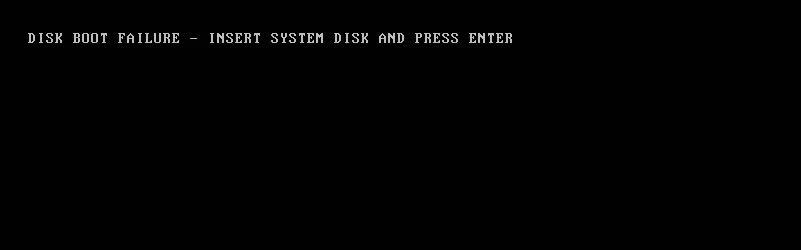
Zlyhanie v BIOS
Nastavenia BIOS niekedy „lietajú“: z nedbanlivosti používateľov alebo keď sa nabíjanie batérie znížilo na kritickú úroveň alebo v dôsledku toho. Jedným slovom je možné načítanie zastaviť kvôli skutočnosti, že sa priorita zmenila - možnosť načítania z médií, ktoré v systéme chýba, bola nastavená.
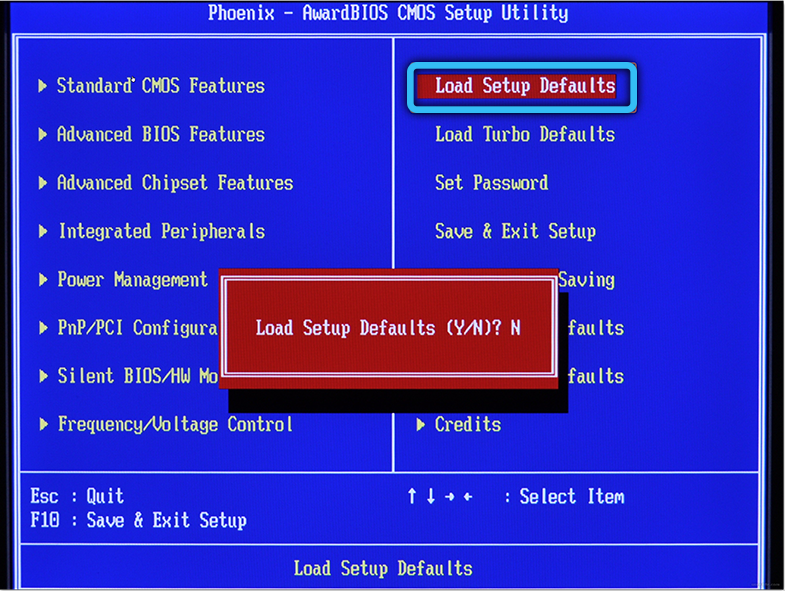
Skontrolujeme túto skutočnosť v sekcii Boot, ak je, vložíme na prvom mieste disk s nainštalovaným OS. Je tiež vhodné vytiahnuť všetky vymeniteľné médiá z počítača - kolesá, bleskové jednotky, pamäťové karty.
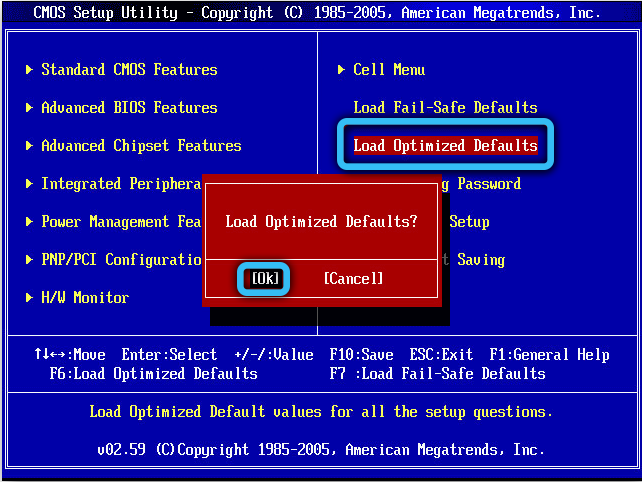
Ak záležitosť nie je v poradí načítania, skúste len prepustiť nastavenia BIOS do továrenského alebo odovzdať optimálne (optimálne predvolené hodnoty načítania).
Vypnutie periférnych zariadení
Zavesenie počítača v fáze načítania môže byť spôsobené chybným periférnym zariadením, ktoré BIOS jednoducho nie je inicializované. Môžu to byť zariadenia pripojené cez porty SATA alebo USB (tlačiareň, webová kamera, smartfón, externá jednotka). Vypnite celé také periférie a zapnite počítač. Ak sa zaťaženie začína, musíte zistiť, ktoré zariadenie vedie k zlyhaniu.
Zlyhanie
Pretože grafický adaptér je zodpovedný za zobrazenie obrázka na monitor, poruchy v práci vodiča môžu tiež spôsobiť čiernu obrazovku s blikajúcim kurzom. V tomto prípade by sa mal objaviť snímač obrazovky BIOS a zdá sa, že aj logo systému Windows, pretože v tejto fáze ovládač grafickej karty ešte nebol načítaný.
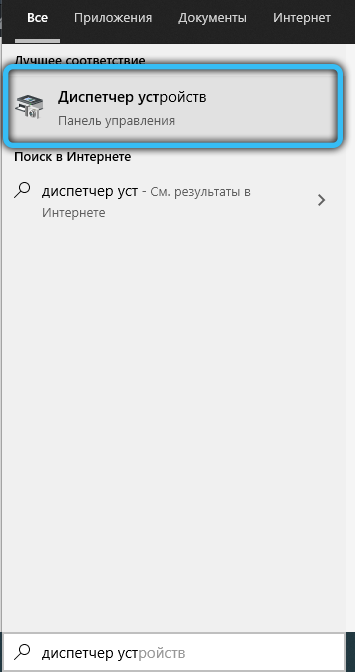
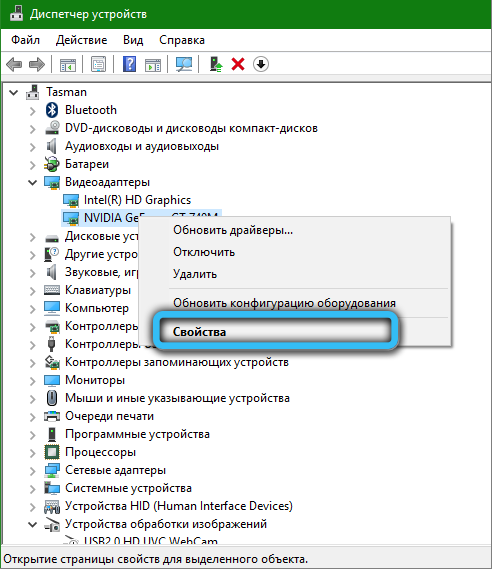
Čo robiť v tomto prípade? Choďte do bezpečného režimu a zbúrate chorého vodiča. Ak sa systém nakladá, nechajte nízke rozlíšenie, môžete preinštalovať ovládač a tým problém vyriešiť.
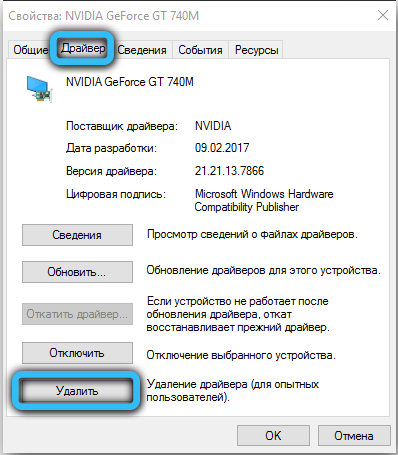
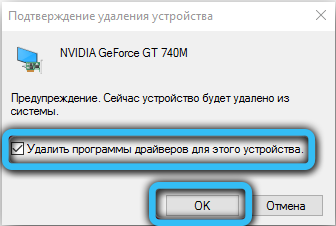
Baran
OP tiež nie je večný, a ak sa niečo stane v pamäti, je nevyhnutné zmrazenie. Možno, že počítač sa o tom posadí vŕzganím a možno nie. Metóda overovania je štandardná: extrahujeme dosky zase, zakaždým vrátane PC na pozorovanie výsledkov. Problémový bar bude potrebné vymeniť - nie sú zložené.

Znečistenie jednotky systému, sušenie tepelnej pasty
Jednotka počítačového systému je skutočný vysávač. Vzduch je absorbovaný chladičom, vo vnútri je veľa statick. Preto sa odporúča čistiť vnútornosti najmenej raz za 6 mesiacov. Prach, hoci sa považuje za dielektrický, ale v zložení sa líši, takže čistenie môže pomôcť dodaním elektroniky od okov. Možno príčina čiernej obrazovky v sušení vrstvy tepelnej pasty - je potrebné ju tiež niekde zmeniť raz ročne.

Legacy BIOS/UEFI Zmena zmeny
Windows XP, rovnako ako „osivo“, nepodporuje režim UEFI systému vstupu do výstupu, vedúce verzie sú kompatibilné s klasickými systémami BIOS a UEFI. Ale OS bude načítaný iba pomocou nastavení, v ktorých bol nainštalovaný. Takže ak BIOS zlyhá na tomto parametri, počítač pri načítaní zmrazí.
Problém je opravený zmenou tejto charakteristiky - je to jednoduché, pretože budete mať iba dve možnosti.
Opuchnuté kondenzátory na MP
Zvyčajne sa tento problém začína prejavovať postupne - periodické zamrznutie počítača, ktoré sa zvýši, zatiaľ čo jeden deň sa počítač odmietne zapnúť. Takáto porucha je charakteristická pre staré základné dosky. Je ošetrená vypadnutím sušených kondenzátorov a ich nahradením novým. V servisnom stredisku samozrejme.

Ak všetky tieto kroky nepodnikli výsledok a ani odborníci vám nemohli pomôcť, existuje jediná možnosť - preinštalovanie systému. Určite to pomôže, pokiaľ problém nebol chybnou žľazou, ale je to celkom spoľahlivo diagnostikované.

